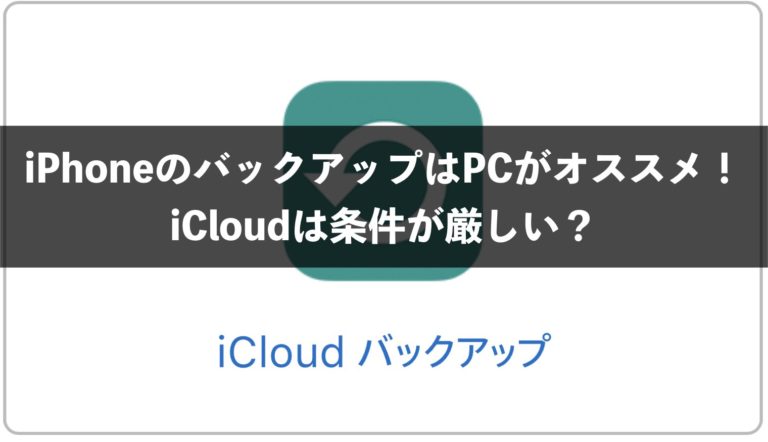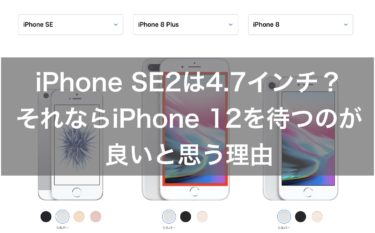みなさん普段iPhoneのバックアップを取っているでしょうか。
スマートフォンは常に持ち歩く物だからこそいつ何時壊れたり紛失する可能性は高いです。
そんな時「バックアップ取ってなかった…」となると大変ですよね。
iPhoneのバックアップにはPC(iTunes/Finder)とiCloudの2種類のバックアップ方法があります。
初めて使う方なら「iCloudならPCも使わないしiPhoneだけでできそう!」と思うかもしれませんが、世の中そんなに甘くありません(笑)
先ずは2種類のバックアップ方法について、それぞれメリット/デメリットを解説した上で結論を書きます。
PC(iTunes/Finder)でバックアップ

メリット
WindowsならiTunes、MacならFinderでバックアップを取る方法になります。
PCを使ったバックアップは時間がかからず、何より安定しています。
自宅にWiFi環境があればライトニングケーブル無しでもWiFi経由でバックアップできるので楽です。
また、iPhoneのOSアップデートをする際にPCを使えば、バックアップ取得と同時にiPhone内に残った使われないゴミデータなども消去してくれるので一石二鳥です。
iPhoneに何か不具合が出ている場合はこのアップデート方法で解消したり、端末の動作が軽くなる事もあるのでオススメです。
デメリット
PCを使わない人にとっては面倒な手順になります。
特に普段PCの電源を落としている人であれば起動するのが面倒に感じるかもしれません。
それなりに高スペックマシンでない限り、PCの起動は時間かかりますからね。
また、PC必須ということは、言い換えればiPhone1台で完結できないということにもなります。
結局PC頼りになってしまうという点ではデメリットにあたるかもしれません。
iCloudでバックアップ
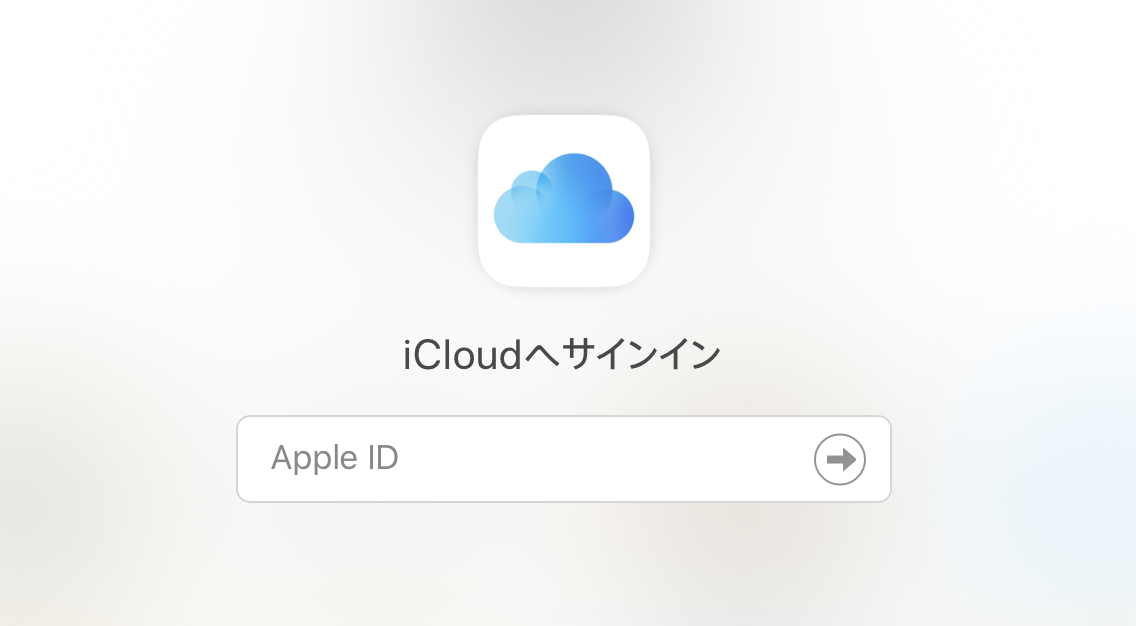
メリット
iCloudはPCが必要ないのでiPhone1台で完結できるので、とてもスマートですね。
通信環境(WiFi)が良ければiCloudでのバックアップも速く終わるでしょう。
安定した通信環境を確保できれば移動しながらでもバックアップできるので、時間がない時などは有用に使えます。
外出先でもバックアップを取得できるので、出張や旅行などの遠出が多い方に向いているかもしれません。
デメリット
基本的にはWiFi環境が必須となります。
WiFi環境がない場合は通常の4G/3G回線を使うことになるので、ギガ放題以外の契約プランだと通信制限がかかる可能性もあります。
また、通信環境が悪いとバックアップに時間がかかり、下手すれば一日中かかることもあるので注意したいですね。
そもそもiCloudのストレージは無料版で5GBしかないため、先ずほとんどの人が容量不足でバックアップ不可能です。
有料版は「月額130円50GB〜」とお得なプランがあるので、こちらに加入していればバックアップが可能になるでしょう。
結論
もうおわかりかと思いますが、バックアップを取るならPC一択です。
iCloudのバックアップは手軽そうに見えて色々と条件がつきまとうので、余程の理由がない限りはPCでの作業をオススメします。
ただし、ここで誤解しないでほしいのがiCloudはiPhoneのバックアップには向きませんが、動画/画像といった重たいファイルのアップロードを手軽に行えます。
PCやスマートフォンはストレージ容量を目一杯使っていると動作が重くなります。
適時重たいファイルをiCloudにアップロードしておくことでiPhone本体のストレージを空けることができ、いざバックアップを取る時の時間短縮になり、何よりiPhone本体の動作も軽くなります。
iCloudを活用してバックアップ時の負荷を減らすことがベストな方法と言えるでしょう!
「iCloudへのアップロードに時間がかかる…」という方は、下記記事を参考にしてネットワーク/WiFi環境を見直すと良くなるかもしれません。
ソフトバンクの回線はデフォルトの契約だとめちゃくちゃ遅いです。遅いってレベルじゃないですね。オンラインゲームは論外としてYouTubeで動画観るだけでも読み込みに時間かかると思います。ですが「IPv6高速ハイブリット IPoE+[…]
[sitecard subtitle=関連記事 url=https://appletosugosu.com/softbankhikari-ipv6] 以前にソフトバンク光の回線速度改善に関する記事を書きました。[…]